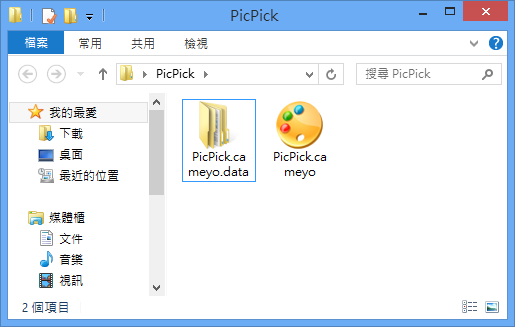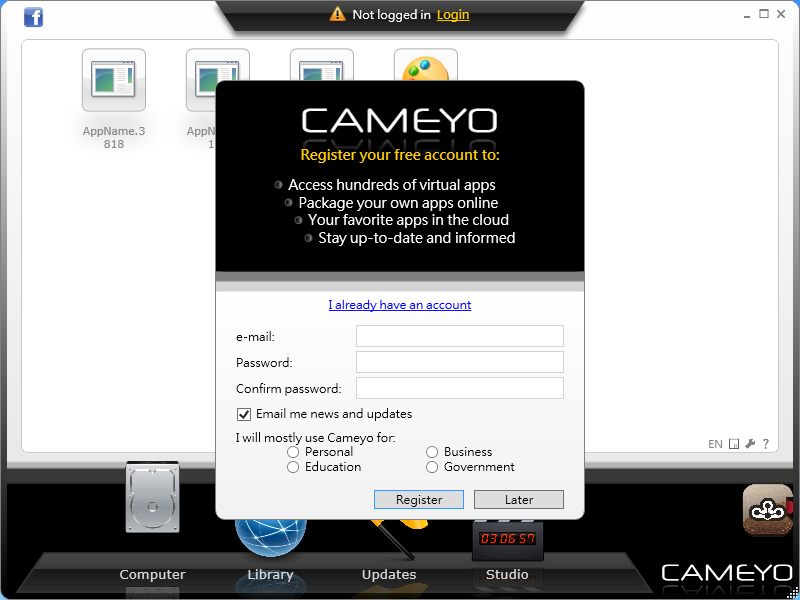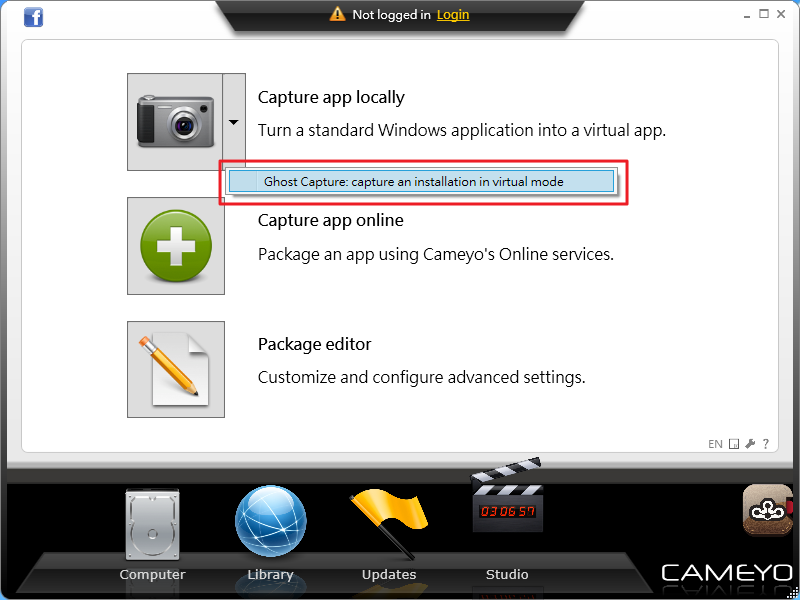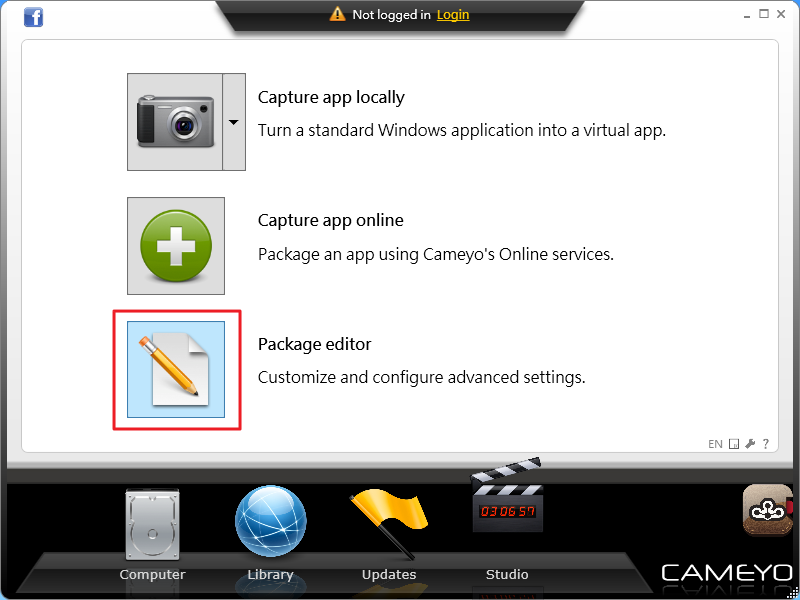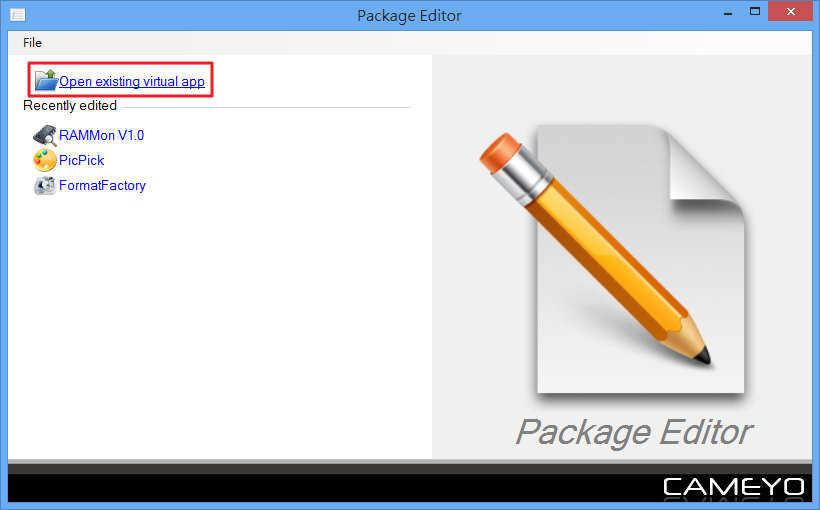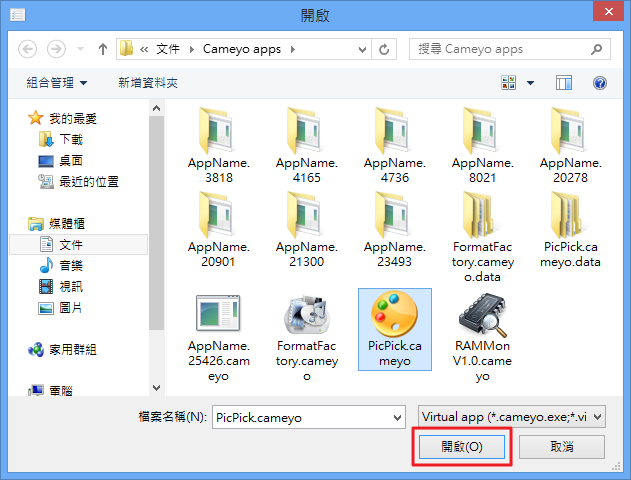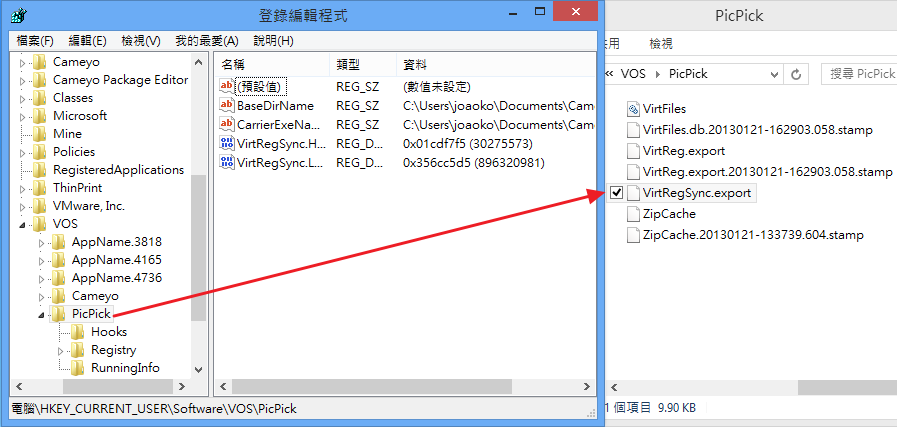就一般的認知上來說,所謂的可攜式或是綠色軟體指的是,不需要經過安裝就可以立即使用的軟體,而且軟體在執行的過程中所產生的設定或是資料會與執行檔放在一起,不會對登錄檔或是軟體所在以外的其他地方留下任何資料或檔案。
大部分的可攜式或綠色軟體,如果不是以單一執行檔的方式存在,就是把所有與軟體相關的檔案打包成一個壓縮檔。所以只要從網路下載或是別處複製到自己的電腦後,不用經過麻煩而且有時還暗藏陷阱(參考:小心!安裝新版 PicPick,22Apple 將會綁架你的瀏覽器,怎麼解除呢?)的安裝程序,頂多就是解壓縮,然後就可以馬上使用軟體了。
軟體在執行的過程中所產生的個人化設定或是資料等,因為會與執行檔放在一起,所以就可以把軟體放在像是隨身碟等可攜式儲存媒體,甚至是 Dropbox 等雲端硬碟上,之後就可以在不同的電腦裡使用相同設定的程式,達到帶著軟體隨處使用的「可攜」目的。
由於把軟體可攜化、綠化的概念相當值得推崇,所以可以看到有越來越多的軟體開發者除了將自己所開發的軟體釋出一般的安裝版之外,也樂意再提供不需安裝的可攜或是綠色版軟體。例如專門開發各種實用小工具的 NirSoft,站內絕大部分的軟體都是可攜式的,解壓後即可使用。
而對於一些常用的,但是開發者卻沒提供可攜版的軟體,有一些熱心的可攜式軟體愛好者會將它們修改成可攜式軟體,例如 PortableApps.com 這個網站就提供了很多可攜式的常用軟體,大部分我們習慣使用的軟體都可以在這裡找到。
但是,如果我們想要使用的某一款軟體,開發者並沒有釋出可攜版,而且在 PortableApps.com 這類比較可靠的網站也找不到的情況下,與其去下載來路不明的可攜式軟體,還不如自己動手打造,使用起來也比較安心。
這也是今天分享這篇文章的目的,今天要介紹大家利用一款名為 Cameyo 的「應用程式虛擬化」工具來自己製作可攜式、綠色軟體。應用程式「虛擬化」指的是讓應用程式在一個虛擬的環境中執行,所以在執行過程中,並不會對登錄檔或是系統檔案產生實際的影響。而在程式結束執行後,也可以很容易地將其拿到其他電腦中直接使用,實現可攜化的目的。
Cameyo 基本資料
- 軟體首頁:http://www.cameyo.com/
- 軟體版本:2.0.873
- 軟體語言:多國含繁中
- 軟體大小:10.4 MB
- 下載連結:按我
Cameyo 使用教學
註冊成為 Cameyo 線上帳戶後可以使用線上製作、或是下載打包好的可攜式軟體,如果不需要的話就按下「Later」選擇不註冊,只使用本地端的功能 ▼
Cameyo 除了使用軟體安裝前後的系統快照比對來製作可攜式軟體外,還有一個很不錯的功能,那就是虛擬安裝模式 —— 「Ghost Capture」,使用 Ghost Capture 製作可攜式軟體時,軟體並不會真的安裝在系統裡,而是安裝在 Cameyo 的虛擬環境中,因此在製作可攜式軟體時,並不會對系統造成任何影響,也因此就不需要特地在乾淨的虛擬電腦裡安裝,然後再打包可攜式軟體了 ▼
接下來要示範的是如何製作 PicPick 螢幕擷圖軟體的可攜版。在上一步驟按下「Ghost Capture: capture an installation in virtual mode」之後會跳出「Specify a software installer to run in Ghost mode」對話框,把要製作成可攜版軟體的安裝程式拖曳到對話框中或是按下右邊的瀏覽按鈕來指定,然後按下「OK」繼續 ▼
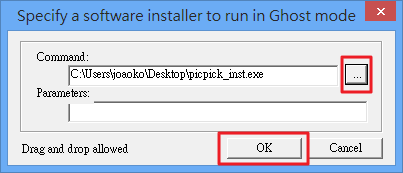
接著會跳出安裝程式的畫面,這裡就不擷圖了。當安裝完畢時,回到 Cameyo 按下「確定」▼
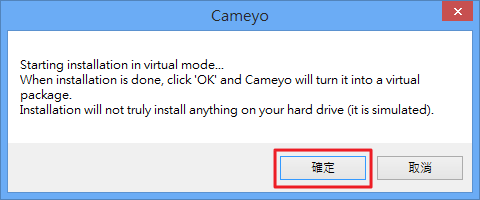
再來 Cameyo 就會自動開始把已安裝的軟體打包成可攜版,打包完成時會跳出確認對話框,對話框裡顯示可攜版軟體的存放路徑,按下「確定」即可結束 ▼
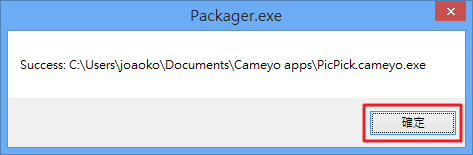
到這邊基本上已經完成 PicPick 可攜版的製作。不過因為我們還要自訂一些軟體的執行參數,所以回到 Cameyo 的「Studio」畫面,按下「Package editor」來打開並編輯剛才所製作的 PicPick 可攜版 ▼
點選「Open existing virtual app」▼
到 Cameyo 存放製作好可攜版軟體的資料夾,然後開啟我們要編輯的「PicPick.cameyo.exe」▼
在 Package Editor 的「General」頁籤裡,我們可以指定可攜版軟體啟動時要執行哪個檔案,在正常情況下 Cameyo 會自動偵測到。如果指定到不正確的執行檔的話,可攜版軟體可能無法正常啟動。點下在「Startup」最右邊的「Change」可以重新指定要啟動的執行檔。
再下來的「Isolation mode」則是選擇可攜版軟體執行時的隔離模式,有以下三種:
- Data mode:可攜版軟體執行時可以儲存檔案到我的文件夾、桌面以及網路磁碟。
- Isolated:完全處於隔離狀態,也可以說是「綠色」軟體的執行模式,因為軟體不會對系統產生任何修改。所有檔案或是登錄檔的修改都會儲存到可攜版軟體自己的資料夾裡。
- Full acess:就是可以完全存取系統,可以直接修改系統的檔案或是登錄檔。
如果你希望打造一個完全可攜,又是綠色軟體的話,那麼就必需選擇「Isolated」這個模式 ▼
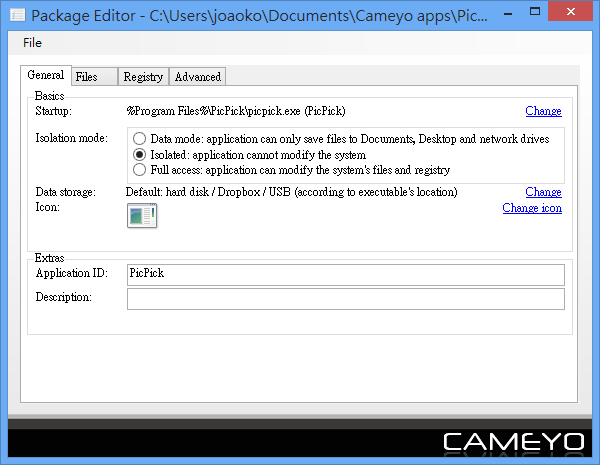
在「Data storage」部分,會決定可攜版軟體執行時,所產生的資料要放在什麼地方。預設是會以可攜版軟體的位置來決定,如果是放在硬碟中執行的話,資料會存放在
C:\Users\使用者名稱\AppData\Roaming\VOS
這個位置,如果是在 Dropbox 資料夾,或是 USB 隨身碟的話,則會把資料儲存在與軟體相同的資料夾裡,這樣軟體所產生的資料、設定才可以帶著走。
如果你希望軟體不管在哪裡執行,都把資料或是設設定全都儲存在與軟體相同位置的話,點一下「Change」,然後再 Data Storage 對話框裡選擇「Under the executable´s directory」,再按下「OK」確定 ▼
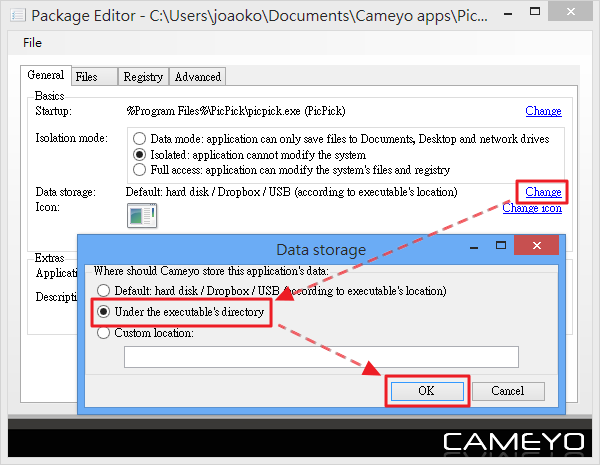
下面兩張擷圖是與可攜版軟體關聯的檔案與登錄檔,一般情況下是不用修改什麼東西。但如果需要的話,我們還是可以加入其他的資料夾、檔案或是登錄資料等,還能各別設定他們的存取模式 ▼
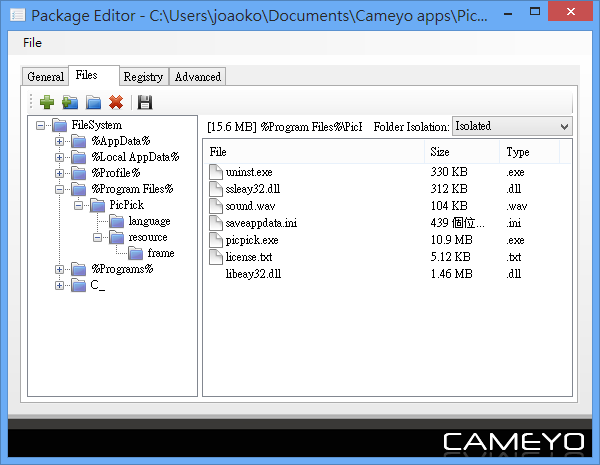
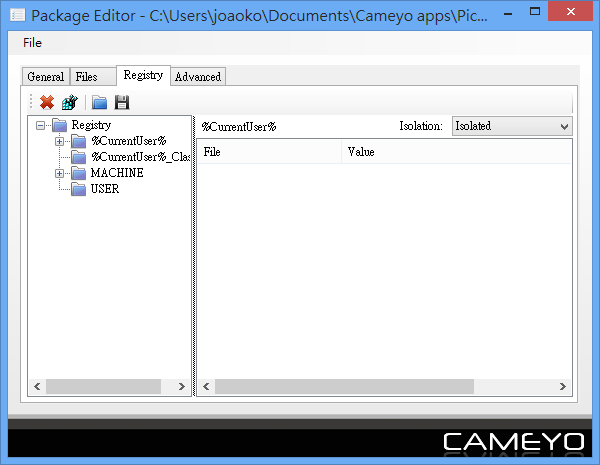
在「Advanced」裡有一項要特別說明的是,當可攜版軟體結束執行時,要怎麼處理軟體對登錄檔所做的修改。預設是「No cleanup, …」,對就是軟體結束時不清除登錄檔中的資料。但如果你想做的是綠色軟體的話,留下登檔案資料就不符合綠色這兩個字的理念了,所以選擇下面這個「Leave no registry traces …」會比較正確。軟體執行時對登錄檔資料的產生或修改都會儲存到檔案裡,之後再清除登錄檔中的資料。
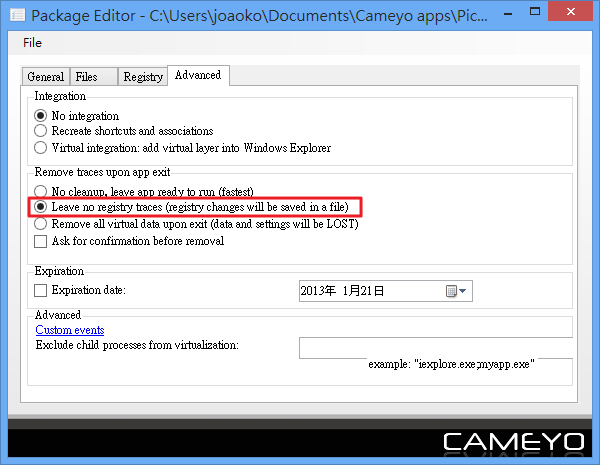
Cameyo 所製作的可攜版軟體執行時,會在
HKEY_CURRENT_USER\Software\VOS
這個位置產生資料,但是當軟體結束時,會把登錄檔匯出到「VirtRegSync.export」這個檔案裡,與軟體的其他資料放在一起,之後再清除登錄檔中的資料 ▼
到這裡,對於自製一個可攜版且綠色的軟體所需要的設定就完成了。點選「File」→「Save」儲存剛才所做的設定,並套用到剛才已打包好的可攜版 PicPick 裡 ▼
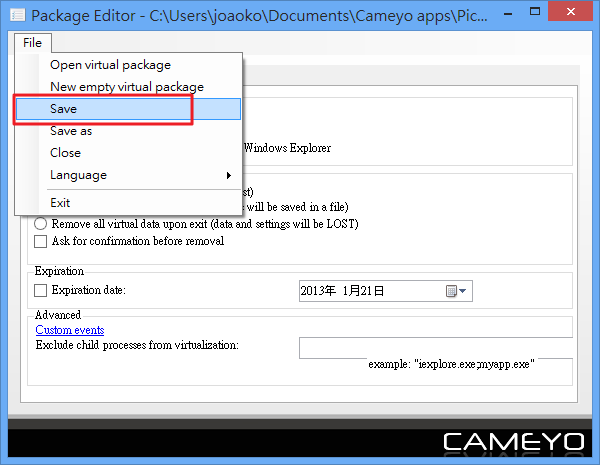
這篇文章所示範的可攜版、綠色的 PicPick 就算是製作完成了。軟體執行時所需要的檔案,或是產生的檔案、設定,通通會儲存在與執行檔同名的資料夾裡。這樣就可以不用在不同電腦裡重複執行安裝、設定這些繁瑣的動作,讓軟體達到可攜的目的了!